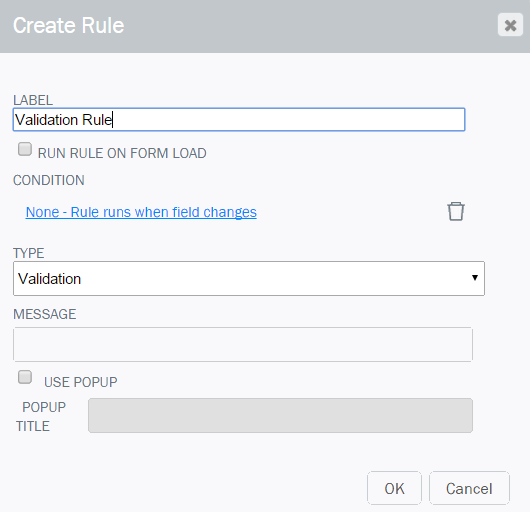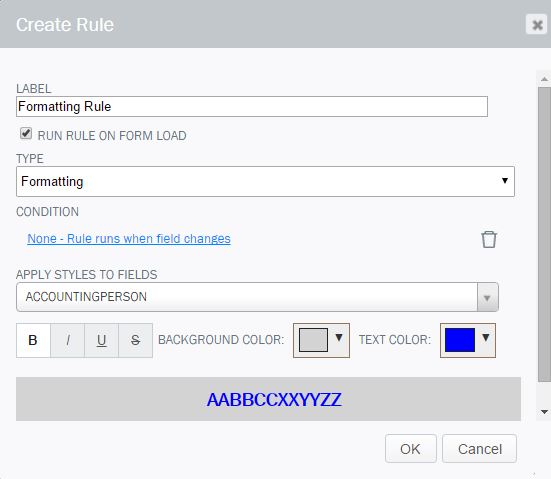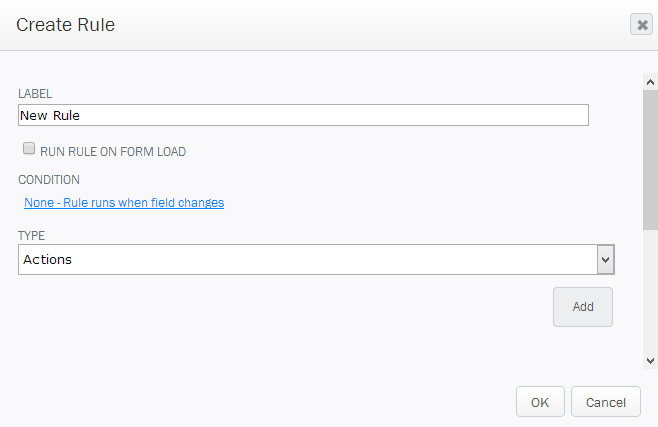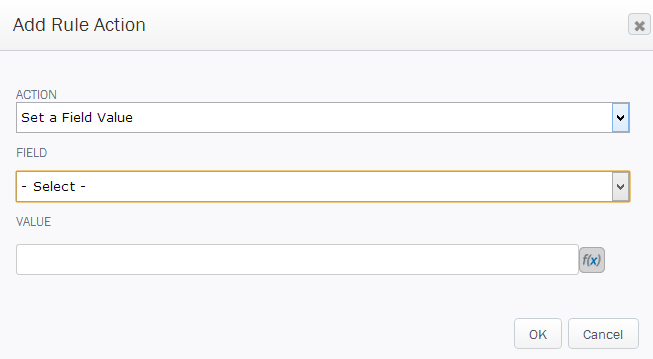S’applique à :
- Winshuttle Foundation
Types de règles
Il existe quatre types de base dans Winshuttle Composer : Validation, Formatage, Action et JavaScript (voir le guide de référence JavaScript pour plus d’informations sur les règles JavaScript.)
Chaque type de règle est également régi par un ensemble commun de propriétés générales.
Dans cette page
- Propriétés de règle générales
- Règles de validation
- Règles de formatage
- Règles d’action
- Tableau de référence rapide des règles d’action
Propriétés de règle générales
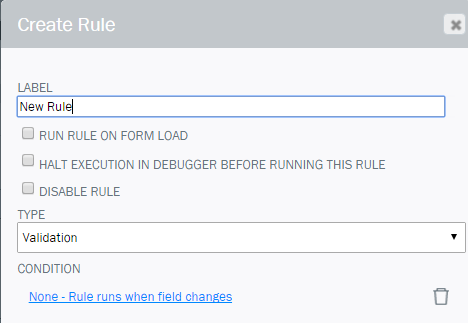
Exécuter la règle lors du chargement du formulaire
Indique si la règle doit être exécutée immédiatement lorsque le formulaire est chargé.
Arrêter l’exécution dans le débogueur avant d’exécuter cette règle
Cette option est pratique pour résoudre les problèmes liés aux règles. L’activation de cette option permet d’insérer un point d’arrêt de débogage dans le code Javascript avant d’exécuter la règle. Si les outils de développement du navigateur sont actifs et que cette règle est exécutée, la session de débogage de navigateur s’arrête juste avant d’exécuter la règle pour continuer d’interroger le code.
Désactiver la règle
L’activation de cette option permet d’empêcher l’exécution de la règle lorsque le formulaire est exécuté.
Type
Définissez le type de règle à créer. D’autres options s’affichent en fonction du type de règle sélectionné. Cliquez sur un type de règle pour plus d’informations :
Condition
Si la condition définie est true, la règle est exécutée. Autrement, elle ne l’est plus.
Remarque : si vous utilisez une condition pour une comparaison à une colonne SharePoint Yes/No :
- la valeur doit être True ou False (sans guillemets, etc.)
- La première lettre doit être en majuscule, à savoir, True ou False, mais pas true/false
Règles de validation
|
Une règle de validation peut être utilisée pour afficher un message d’erreur lorsque les données entrées dans un champ du formulaire ne sont pas valides. Vous pouvez définir les conditions d’affichage du message d’erreur. Par exemple, vous pouvez créer une règle pour afficher une erreur si un nombre entré dans un champ est supérieur à une certaine valeur, inférieur à une valeur donnée ou les deux.
|
|
Règles de formatage
|
Les règles de formatage appliquent un formatage spécifique à un champ de formulaire lorsque certaines conditions sont remplies. Par exemple, si la valeur entrée dans un champ du formulaire est trop élevée, vous pouvez créer une règle pour remplacer la couleur du champ de formulaire par la couleur jaune.
|
|
Modifications du style de police |
Modifications des composants d’un formulaire |
|
Modifications du style de police (pour appliquer le composant de formulaire au champ)
|
Pour masquer, requérir ou désactiver un champ, créez une action de règle en utilisant Changer les propriétés d’un champ. Voir l’entrée pour Changer les propriétés d’un champ dans le tableau de référence rapide des règles d’action pour plus d’informations. Remarque : Les solutions créées dans les versions antérieures de Composer (version 11.0.2 et versions antérieures) affichent toujours les options suivantes.
Les règles créées dans Composer 11.0.3 et les versions suivantes doivent utiliser la nouvelle option Règle d’action - Changer les propriétés du champ, comme indiqué ci-dessous. |
Règles d’action
Les règles d’action sont les règles les plus versatiles. Les règles d’action peuvent exécuter un grand nombre de fonctions, telles que définir des valeurs dans des champs spécifiques, comparer les valeurs des champs, calculer des valeurs en fonction de formules, etc.
|
|
Après avoir défini les informations de base et les conditions d’une règle d’action :
|
|
Tableau de référence rapide des règles d’action
Le tableau ci-dessous contient les règles d’actions disponibles, explique sa fonction et décrit les paramètres associés à l’action.
Action |
Description |
|
Ajouter une nouvelle ligne |
Ajoute une nouvelle ligne à une table ou un groupe répétitif. Paramètres
|
|
Changer les propriétés de champ |
Change les propriétés d’un champ pour afficher, masquer, activer/désactiver ou demander/ne pas demander d’entrée. Paramètres
|
|
Changer l’affichage de groupe |
Affiche, masque, développe ou réduit un groupe en fonction d’un champ dans le groupe. Paramètres
|
| Copier comme des lignes |
Cette règle peut être utilisée pour copier des lignes d’une table répétitive ou d’un groupe répétitif vers une table répétitive ou un groupe répétitif. Cette règle correspond à la valeur de la colonne dans l'élément répétitif source pour déterminer les lignes à copier en fonction de la propriété du champ sélecteur. L'action Copier comme lignes détermine si les lignes correspondantes doivent être remplacées ou ajoutées à l'élément répétitif cible en tant que nouvelles lignes. |
|
Supprimer les options de ligne |
Paramètres
|
|
Table vide |
Efface toutes les données d’une table ou d’un groupe répétitif. Paramètres
|
|
Exécuter la requête |
Exécute un contrôle Requête au sein du formulaire. Paramètres
|
|
Exécuter des règles pour le champ |
Exécute la règle sur un autre champ. Cette option peut être pratique si deux champs ont des règles liées l’un à l’autre. Paramètres
|
|
Exécuter le service Web |
Exécute un contrôle Service Web dans le formulaire. Paramètres
|
|
Filtrer le contenu répétitif |
Active le filtrage des tables/groupes répétitifs tout en conservant le contenu. Vous pouvez définir une « condition » à utiliser avec this : field1= « this » et field2 != « that ». Seules les lignes qui répondent à la condition/aux conditions s’affichent dans la table ou le groupe répétitif. Paramètres
|
|
Options de nouvelle ligne |
Paramètres
|
|
Recharger les options déroulantes |
Recharge les options d’une liste déroulante ou d’une liste modifiable déroulante. L’option peut être utilisée pour les listes d’options dynamiques. Paramètres
|
|
Afficher la carte |
Envoie une nouvelle adresse à un contrôle de carte sur le formulaire. Paramètres
|
|
Rechercher le contenu répétitif |
Fournit un mécanisme de recherche d’un « modèle » dans tous les champs (par exemple, si un champ contient « abcd »). Dans ce cas, toutes les lignes dans lesquelles au moins un champ contient le modèle s’affichent dans la table ou le groupe répétitif. Paramètres
|
|
Définir une valeur de champ |
Cette action permet de changer la valeur d’un champ dans le formulaire. Paramètres
|
|
Définir une étiquette |
Cette action de règle est similaire à Définir une valeur de champ (ci-dessus), mais change le libellé (ou le sous-libellé) d’un élément de formulaire. Paramètres
|
|
Afficher le message |
Affiche une boîte de dialogue contextuelle contenant le texte du message spécifié dans la règle. Les propriétés sur cette règle proviennent des champs d’un formulaire par défaut. |
|
Trier le contenu répétitif |
Trie les éléments dans une table répétitive. Paramètres
|
|
Envoyer le formulaire |
Cette action permet de simuler le bouton Envoyer du formulaire. Paramètres
|